Vistas de métricas
La Vista Basal y los modelos de escenario de Pensamiento Avanzado le permiten ver una serie de métricas para su infraestructura de TI y cambiar cuáles de estas métricas están representadas en el sunburst.
Las vistas de métricas predeterminadas disponibles son:
- Margen de VM
- Configuración de CPU
- Uso de CPU
- Relación vCPU:CPU
- Uso de IO
- Configuración de memoria
- Uso de memoria
Cuando selecciona una métrica, los segmentos y VMs en el sunburst cambian de tamaño y color para mostrar cómo esa métrica se compara en toda su propiedad, o las subsecciones de la propiedad que seleccionó para ver. Para aprender más sobre la importancia de los tamaños y colores de los segmentos, vea Interfaz de aplicación.
Es importante saber siempre qué métrica ha seleccionado para que se muestre actualmente en el sunburst para que pueda entender lo que su Vista Basal o un modelo de escenario está mostrando y cómo interpretarlo.
Se aplican medidas predeterminadas a cada métrica usando el panel Model. Para obtener más información sobre ellas, vea Resúmenes estadísticos.
Aplicar una métrica a la vista Copied
Cuando abre por primera vez su Vista Basal o un modelo de escenario de Pensamiento Avanzado, se muestra el margen de VM por defecto. Aplicar una métrica cambia la prioridad de cómo su vista muestra los datos. El desplegable de métricas en la barra de herramientas indica la métrica que se muestra actualmente.
Para aplicar una métrica diferente, siga estos pasos:
- Abra su Vista Basal o un modelo de escenario de Pensamiento Avanzado.
- Haga clic en la lista desplegable de métricas en la parte superior izquierda en la barra de herramientas. Por defecto, la lista siempre muestra la métrica aplicada actualmente.
- Seleccione la métrica que desea mostrar en su vista. Para algunos tipos de métricas, se pueden ver como categoría de configuración o uso.
Haga clic aquí para ver un ejemplo
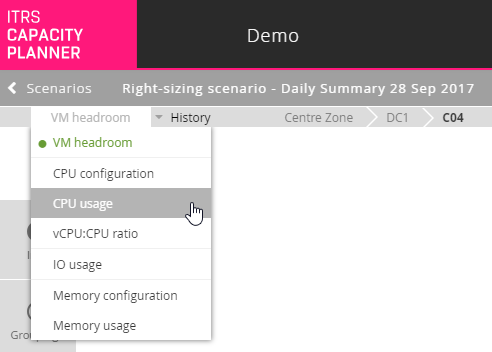
Su vista se actualiza automáticamente para tener en cuenta el nuevo cambio de métrica.
Métricas disponibles Copied
A continuación, puede encontrar una lista de todas las métricas disponibles que se pueden usar con su base. La leyenda para los colores y tamaños de segmento en el sunburst para la métrica seleccionada se muestra debajo del sunburst. La leyenda cambia dependiendo de la métrica seleccionada. Los iconos usados en la leyenda son los siguientes:
- Segment size
 — este icono y su descripción indican lo que el tamaño del segmento representa en el sunburst para una vista de métrica particular. Por ejemplo, si selecciona la métrica de relación vCPU:CPU, entonces el tamaño del segmento representa la capacidad de vCPU del Host.
— este icono y su descripción indican lo que el tamaño del segmento representa en el sunburst para una vista de métrica particular. Por ejemplo, si selecciona la métrica de relación vCPU:CPU, entonces el tamaño del segmento representa la capacidad de vCPU del Host. - Segment colour
 — este icono y su descripción indican lo que el color del segmento representa en el sunburst para una vista de métrica particular. Por ejemplo, si selecciona la métrica de relación vCPU:CPU, entonces los colores del segmento representan el margen de relación vCPU:CPU.
— este icono y su descripción indican lo que el color del segmento representa en el sunburst para una vista de métrica particular. Por ejemplo, si selecciona la métrica de relación vCPU:CPU, entonces los colores del segmento representan el margen de relación vCPU:CPU. - VM size
 — este icono y su descripción indican lo que el tamaño de la VM representa en el sunburst para una vista de métrica particular. Por ejemplo, si selecciona la métrica de margen de VM, el tamaño de la VM representa el Número de vCPUs.
— este icono y su descripción indican lo que el tamaño de la VM representa en el sunburst para una vista de métrica particular. Por ejemplo, si selecciona la métrica de margen de VM, el tamaño de la VM representa el Número de vCPUs. - VM colour
 — este icono y su descripción indican lo que el color de la Vm representa en el sunburst para una vista de métrica particular. Por ejemplo, si selecciona la métrica de margen de VM, los colores de la VM representan el margen de CPU de la VM.
— este icono y su descripción indican lo que el color de la Vm representa en el sunburst para una vista de métrica particular. Por ejemplo, si selecciona la métrica de margen de VM, los colores de la VM representan el margen de CPU de la VM.
Margen de VM Copied
El gráfico sunburst muestra la métrica VM headroom por defecto. Esta métrica proporciona una indicación del margen para el crecimiento. El crecimiento del margen se define como cuántas VMs promedio más se pueden añadir a cualquier servidor dado antes de encontrarse con una restricción de capacidad.
La VM promedio se calcula por defecto en toda la Vista Basal, y la restricción de capacidad alcanzada podría ser de CPU, memoria, almacenamiento o IO. El margen se comunica entonces como un porcentaje del número actualmente alojado de VMs en la Vista Basal.
Por ejemplo, si hay 10 VMs en un host, y hay capacidad para 2 VMs más antes de alcanzar una restricción de CPU, entonces hay espacio para un crecimiento del 20% lo que significa un margen del 20%. El color del segmento en la Vista Basal refleja este valor basado en el esquema de color que seleccionó (para más información, vea Colores del Sunburst).
Así es como interpretar el sunburst cuando se selecciona la métrica VM headroom:
- Segmentos:
- Segment size
 — the segment size represents Host CPU capacity. The wider the segment, the more CPU capacity that segment (most likely a server) has available for use, relative to other segments.
— the segment size represents Host CPU capacity. The wider the segment, the more CPU capacity that segment (most likely a server) has available for use, relative to other segments. - Segment colour
 — el color de cada segmento representa Host VM headroom en términos de cuántas cargas de trabajo de tamaño típico se pueden añadir a ese segmento antes de alcanzar la capacidad máxima. La interpretación del color depende del esquema de color que esté utilizando.
— el color de cada segmento representa Host VM headroom en términos de cuántas cargas de trabajo de tamaño típico se pueden añadir a ese segmento antes de alcanzar la capacidad máxima. La interpretación del color depende del esquema de color que esté utilizando.
- Segment size
- VMs:
- VM size
 — the size of the VM circle represents Number of vCPUs. The larger the VM circle, the more vCPUs are allocated to that VM (relative to other VMs).
— the size of the VM circle represents Number of vCPUs. The larger the VM circle, the more vCPUs are allocated to that VM (relative to other VMs). - VM colour
 — the colour of each VM circle represents VM CPU headroom (relative to other VMs) in terms of how much more CPU that VM can use before reaching maximum capacity. Interpretation of the colour depends on the colour scheme that you are using.
— the colour of each VM circle represents VM CPU headroom (relative to other VMs) in terms of how much more CPU that VM can use before reaching maximum capacity. Interpretation of the colour depends on the colour scheme that you are using.
- VM size
Configuración de CPU Copied
La métrica CPU configuration hace posible ver la capacidad de CPU relativa disponible para cada grupo, el margen de CPU de cada grupo y cuánto más CPU puede usar cada VM.
- Segmentos:
- Segment size
 — the segment size represents Host CPU capacity. The wider the segment, the more CPU capacity that segment (most likely a server) has available for use, relative to other segments.
— the segment size represents Host CPU capacity. The wider the segment, the more CPU capacity that segment (most likely a server) has available for use, relative to other segments. - Segment colour
 — the segment colour represents Host CPU headroom. This means it shows headroom in terms of how much more CPU could be consumed over and above current levels before reaching maximum capacity.
— the segment colour represents Host CPU headroom. This means it shows headroom in terms of how much more CPU could be consumed over and above current levels before reaching maximum capacity.
- Segment size
- VMs:
- VM size
 — the size of the VM circle represents Number of vCPUs. The larger the VM circle, the more vCPUs are allocated to that VM (relative to other VMs).
— the size of the VM circle represents Number of vCPUs. The larger the VM circle, the more vCPUs are allocated to that VM (relative to other VMs). - VM colour
 — the colour of each VM circle represents VM CPU headroom (relative to other VMs) in terms of how much more CPU that VM can use before reaching maximum capacity. Interpretation of the colour depends on the colour scheme that you are using.### Uso de CPU
— the colour of each VM circle represents VM CPU headroom (relative to other VMs) in terms of how much more CPU that VM can use before reaching maximum capacity. Interpretation of the colour depends on the colour scheme that you are using.### Uso de CPU
- VM size
La métrica CPU usage permite ver cuánta CPU está utilizando cada grupo en relación con otros grupos, el margen de CPU de cada grupo y cuánta demanda de vCPU es causada por cada VM.
- Segmentos:
- Segment size
 — el tamaño del segmento representa Host CPU demand. Cuanto más ancho el segmento, más CPU está utilizando ese segmento.
— el tamaño del segmento representa Host CPU demand. Cuanto más ancho el segmento, más CPU está utilizando ese segmento. - Segment colour
 — the segment colour represents Host CPU headroom. This means it shows headroom in terms of how much more CPU could be consumed over and above current levels before reaching maximum capacity.
— the segment colour represents Host CPU headroom. This means it shows headroom in terms of how much more CPU could be consumed over and above current levels before reaching maximum capacity.
- Segment size
- VMs:
- VM size
 — el tamaño de los círculos de VM representa la utilización relativa de CPU. Cuanto mayor el círculo, más utilización de CPU de esa VM.
— el tamaño de los círculos de VM representa la utilización relativa de CPU. Cuanto mayor el círculo, más utilización de CPU de esa VM. - VM colour
 — el color de los círculos de VM representa VM CPU headroom.
— el color de los círculos de VM representa VM CPU headroom.
- VM size
Relación vCPU:CPU Copied
La vCPU:CPU ratio es el número de vCPUs de máquina virtual asignadas comparado con el número de núcleos físicos de CPU disponibles. Por defecto, la relación está establecida en 8:1. Un gran número de VMs sobreasignadas puede llevar a un aumento de la contienda por recursos.
Para comprobar cuántas VMs más puedes ajustar basado en la vCPU:CPU ratio, abre los detalles del margen y pasa el ratón sobre la barra de vCPU:CPU ratio.
Haz clic aquí para ver un ejemplo
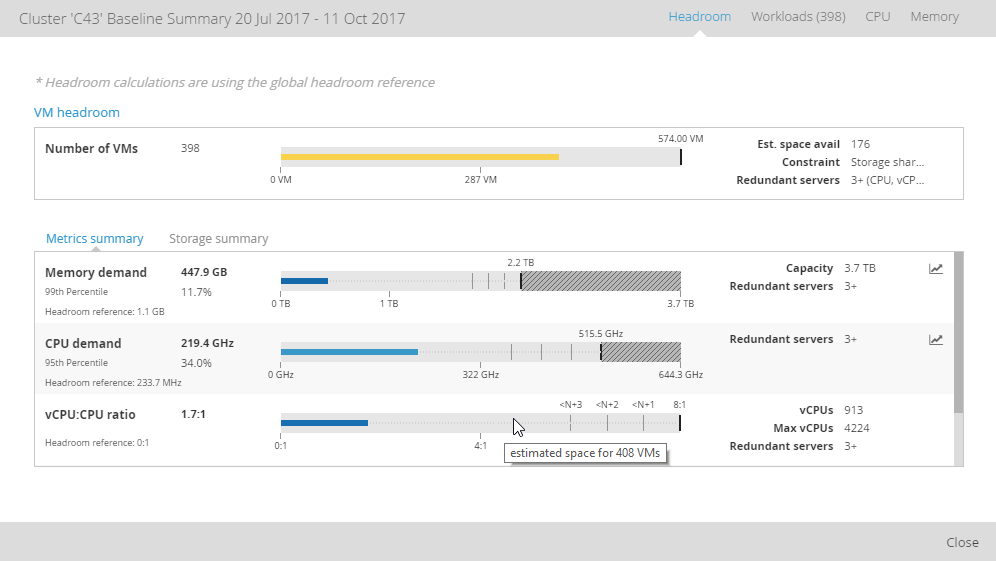
- Segmentos:
- Segment size
 — el tamaño del segmento representa la Host vCPU capacity. Cuanto más ancho el segmento más núcleos puede ajustar el grupo.
— el tamaño del segmento representa la Host vCPU capacity. Cuanto más ancho el segmento más núcleos puede ajustar el grupo. - Segment colour
 — el color del segmento representa el vCPU:CPU ratio headroom. Esto muestra cuán cerca está este segmento de la relación.
— el color del segmento representa el vCPU:CPU ratio headroom. Esto muestra cuán cerca está este segmento de la relación.
- Segment size
- VMs:
- VM size
 — the size of the VM circle represents Number of vCPUs. The larger the VM circle, the more vCPUs are allocated to that VM (relative to other VMs).
— the size of the VM circle represents Number of vCPUs. The larger the VM circle, the more vCPUs are allocated to that VM (relative to other VMs). - VM colour
 — the colour of each VM circle represents VM CPU headroom (relative to other VMs) in terms of how much more CPU that VM can use before reaching maximum capacity. Interpretation of the colour depends on the colour scheme that you are using.
— the colour of each VM circle represents VM CPU headroom (relative to other VMs) in terms of how much more CPU that VM can use before reaching maximum capacity. Interpretation of the colour depends on the colour scheme that you are using.
- VM size
Uso de IO Copied
La métrica IO usage permite ver cuánta demanda de IO es causada por cada grupo en relación con otros grupos, y cuánta demanda de IO es causada por cada VM en relación con las demás VMs.
- Segmentos:
- Segment size
 — el tamaño del segmento representa Host IO demand. Cuanto más ancho el segmento, más demanda de IO está causando ese segmento.
— el tamaño del segmento representa Host IO demand. Cuanto más ancho el segmento, más demanda de IO está causando ese segmento. - Segment colour
 — el color del segmento representa Host IO headroom. Esto muestra la demanda de IO en relación con la capacidad de IO configurada del servidor.
— el color del segmento representa Host IO headroom. Esto muestra la demanda de IO en relación con la capacidad de IO configurada del servidor.
- Segment size
- VMs:
- VM size
 — el tamaño de los círculos de VM representa VM IO demand. Cuanto mayor el círculo de VM, más demanda de IO está generando esa VM.
— el tamaño de los círculos de VM representa VM IO demand. Cuanto mayor el círculo de VM, más demanda de IO está generando esa VM. - VM colour
 — el color de los círculos de VM representa VM IO demand. Esto muestra cuánta demanda de IO está causando esa VM en relación con otras VMs en ese grupo.
— el color de los círculos de VM representa VM IO demand. Esto muestra cuánta demanda de IO está causando esa VM en relación con otras VMs en ese grupo.
- VM size
Configuración de memoria Copied
La métrica Memory configuration permite ver la memoria disponible para cada grupo, el margen de memoria de cada grupo, y cuánta más memoria podría usar cada VM.
- Segmentos:
- Segment size
 — el tamaño del segmento representa Host memory capacity. Cuanto más ancho el segmento, más memoria tiene disponible ese segmento para uso en relación con otros segmentos.
— el tamaño del segmento representa Host memory capacity. Cuanto más ancho el segmento, más memoria tiene disponible ese segmento para uso en relación con otros segmentos. - Segment colour
 — the segment colour represents Host memory headroom in terms of how much more memory could be consumed over and above current levels before reaching maximum capacity.
— the segment colour represents Host memory headroom in terms of how much more memory could be consumed over and above current levels before reaching maximum capacity.
- Segment size
- VMs:
- VM size
 — el tamaño de los círculos de VM representa la configuración de memoria comparativa de esa VM.
— el tamaño de los círculos de VM representa la configuración de memoria comparativa de esa VM. - VM colour
 — el color de los círculos de VM representa VM memory headroom.
— el color de los círculos de VM representa VM memory headroom.
- VM size
Uso de memoria Copied
La métrica Memory usage metric permite ver la memoria utilizada por cada segmento o VM, el margen de cada entidad, y cuánta utilización del recurso de memoria es generada por cada VM.
- Segmentos:
- Segment size
 — el tamaño del segmento representa Host memory demand.
— el tamaño del segmento representa Host memory demand. - Segment colour
 — the segment colour represents Host memory headroom in terms of how much more memory could be consumed over and above current levels before reaching maximum capacity.
— the segment colour represents Host memory headroom in terms of how much more memory could be consumed over and above current levels before reaching maximum capacity.
- Segment size
- VMs:
- VM size
 — el tamaño de los círculos de VM representa VM memory demand en términos de cuánta demanda está poniendo esa VM en la memoria asignada.
— el tamaño de los círculos de VM representa VM memory demand en términos de cuánta demanda está poniendo esa VM en la memoria asignada. - VM colour
 — el color de los círculos de VM representa VM memory headroom.
— el color de los círculos de VM representa VM memory headroom.
- VM size
Ver métricas detalladas de un agrupamiento o VM Copied
Puedes ver métricas detalladas para el agrupamiento seleccionado o una VM. Para hacerlo, sigue estos pasos:
- Haz clic derecho en un segmento o VM en el sunburst.
- Desde el menú, selecciona Headroom. Se abre un resumen de línea base para el agrupamiento seleccionado o VM.
Hay una opción contra cada métrica que permite ver un gráfico de series de tiempo. Para CPU y memoria, también hay opciones para abrir las visualizaciones de gráficos de caja de perforación.
Para más información sobre los datos visibles en la ventana de resumen de línea base, ver Margen.